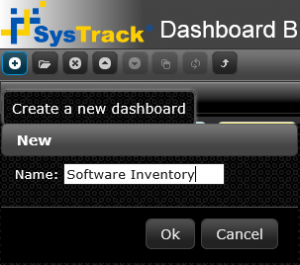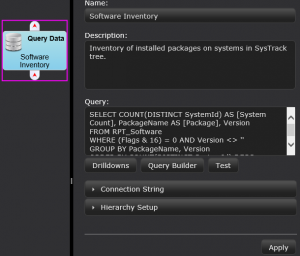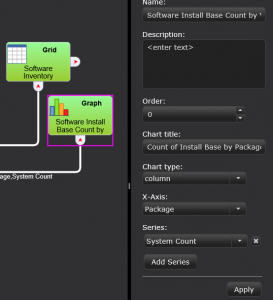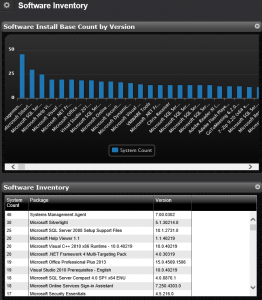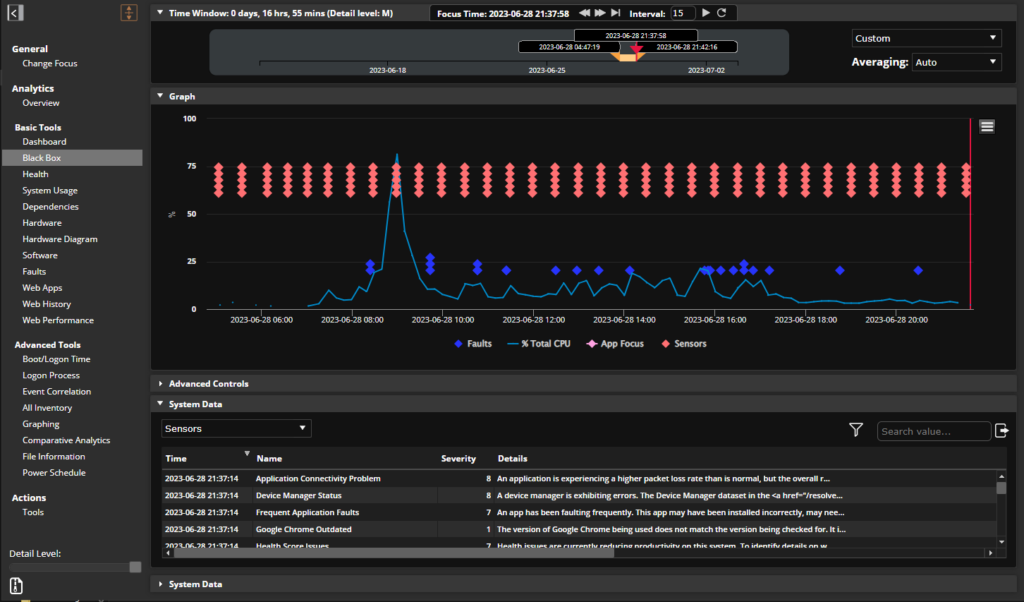SysTrack Grundlegendes: Erstellen eines ersten Dashboards
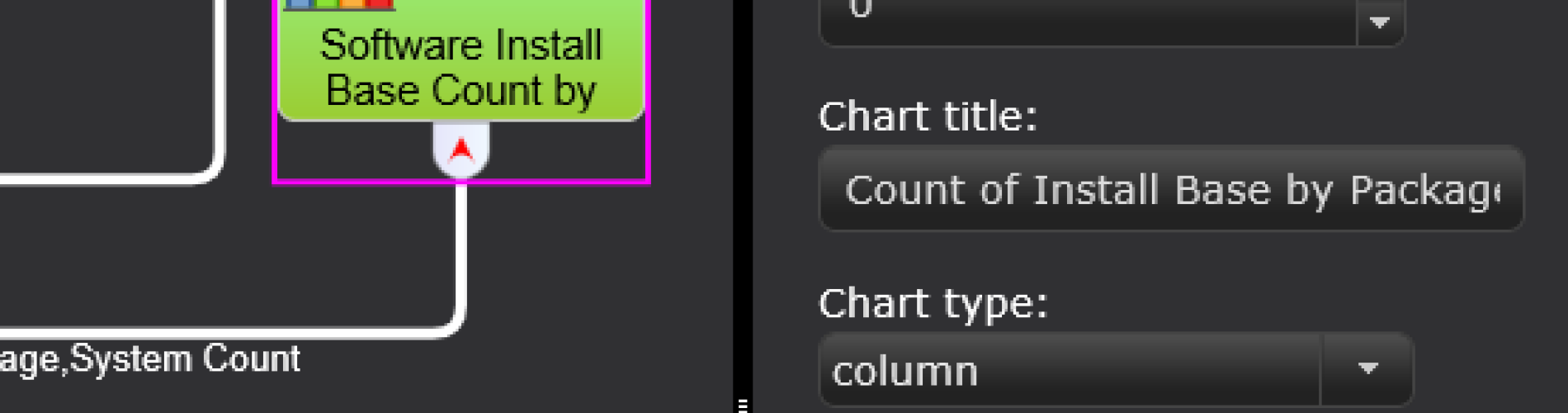
Mit der kürzlichen Einführung von SysTrack 7.0 ist es ein perfekter Zeitpunkt, um eine der neuesten (und meiner Meinung nach besten) Funktionen vorzustellen: SysTrack Den Dashboard Builder. Obwohl es sich derzeit noch um eine technische Vorschau handelt, sind die Funktionen ziemlich vollständig, und es gibt einige coole Möglichkeiten, Daten von SysTrack oder anderen Quellen zu präsentieren und anzupassen.
Die Grundidee besteht darin, ein Dashboard aus einigen Komponenten zu erstellen. Sie beginnen mit einer Reihe von Daten, mit denen Sie arbeiten möchten (z. B. Softwareauslastung, Zustand, vCenter-Systemstatistiken usw.), und verwenden diese, um mit dem Report Builder eine Abfrage zu erstellen. Diese wird dann mit einer Reihe von Präsentationstools verbunden. Sie haben die Wahl zwischen (langweiligen) Standardtabellen, verschiedenen Diagrammtypen, Heizungsdiagrammen, Blasendiagrammen und jeder anderen Art der Darstellung von Datenpunkten, die Ihnen einfällt.
Wie man ein Dashboard für den Softwarebestand erstellt
Zur Veranschaulichung des Prozesses gehen wir Schritt für Schritt durch die Erstellung eines grundlegenden Dashboards für den Softwarebestand.
Der erste Schritt besteht darin, ein neues Dashboard zu erstellen.
Geben Sie ihm einen Namen (ich wähle Software-Inventarisierung, weil ich nicht sehr kreativ bin), und dann können wir damit beginnen, Objekte hineinzuziehen. Ich beginne mit dem Objekt "Abfrage":
Hier gibt es einige Schlüsselbereiche:
- Name und Beschreibung - Yep
- Abfrage - Dies ist der entscheidende Teil des Dashboards und das Herzstück des gesamten Prozesses. Es gibt einige Optionen (wir werden in späteren Beiträgen mehr dazu erfahren), aber da ich mit den Daten, mit denen wir hier arbeiten, ziemlich vertraut bin, werde ich einfach eine schnelle Abfrage zusammenstellen (wir werden den Report Builder später behandeln, aber es ist ziemlich einfach, damit zu arbeiten):
SELECT COUNT(DISTINCT SystemId) AS [System Count], PackageName AS [Package], Version
FROM RPT_Software
WHERE (Flags & 16) = 0 AND Version <> ''
GROUP BY PackageName, Version
ORDER BY COUNT(DISTINCT SystemId) DESC- Connection String - Hier kann eine alternative Datenquelle angegeben werden.
- Hierarchieeinrichtung - Im Grunde eine Methode zur Entwicklung von Gruppierungen innerhalb der Datensätze. Auch dies wird später behandelt.
Damit sind wir bereit, einige Objekte zur Anzeige der Daten hinzuzufügen. Ich werde eine Tabelle und ein Balkendiagramm auswählen:
Indem ich die Präsentationsobjekte hineinziehe und sie mit der Datenquelle verbinde, habe ich ein einfaches Dashboard fertiggestellt. Von hier aus kann ich einige Einstellungen für mein Diagramm festlegen (Spaltentyp, was auf der X-Achse erscheint, wie der Titel lautet) und speichern. Das Dashboard ist nun vollständig und einsatzbereit:
Damit haben wir ein sehr rudimentäres Dashboard fertiggestellt. In naher Zukunft werden wir weitere Blogs veröffentlichen, die detailliertere Details zur Arbeit mit dem Dashboard Builder behandeln, aber das ist alles, was Sie brauchen, um loszulegen. Probieren Sie es aus.
Abonnieren Sie den Lakeside Newsletter
Erhalten Sie Plattformtipps, Versions-Updates, Neuigkeiten und mehr